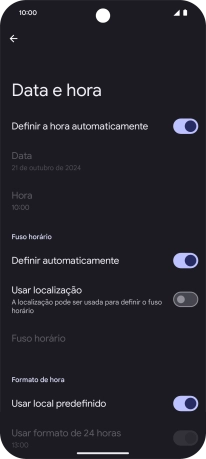Selecione o tópico de ajuda
1. Procure "Data e hora"
Deslize dois dedos sobre o ecrã de cima para baixo a partir do topo do ecrã.
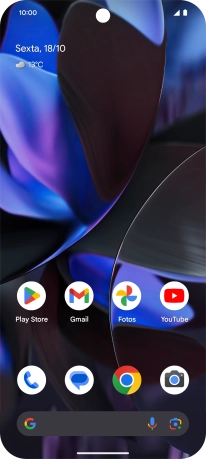
Prima o ícone de definições.
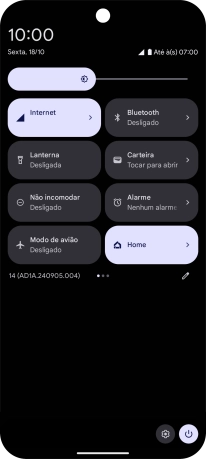
Prima Sistema.
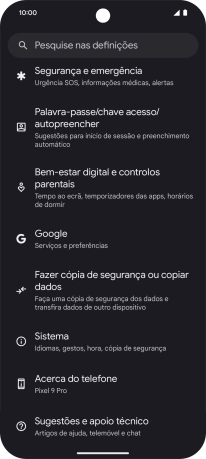
Prima Data e hora.
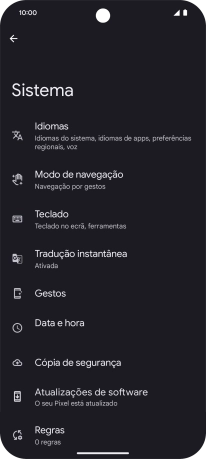
2. Ative a definição automática da data e hora
Prima o indicador junto a "Definir a hora automaticamente" para ativar a função.
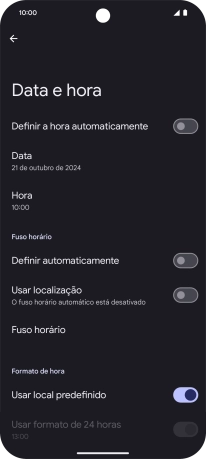
3. Ative a definição automática do fuso horário
Prima o indicador junto a "Definir automaticamente" para ativar a função.
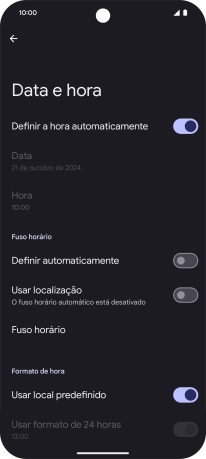
4. Volte ao ecrã inicial
Para voltar ao ecrã inicial, deslize o dedo de baixo para cima a partir da base do ecrã.